Tekst opmaken met tabellen
In het voorbeeld is er sprake van een lijst met e-mailadressen. In het onderwerp Herhaling toepassen in een tekst lay-out is beschreven hoe u deze als volgt kunt afdrukken:
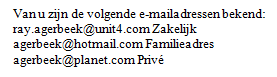
Om dit netter af te drukken kunt u gebruik maken van kolommen of tabellen. De tabellen zijn in dit onderwerp beschreven.
- Open de tekst lay-out.
Wanneer u de bovenstaande lijst al met de herhaling in de tekst lay-out had geplaatst, moet u deze verwijderen. De test op bestand kunt u laten staan. U moet onderstaand deel overhouden:

- Plaats de cursor op de plaats waar de tabel moet beginnen.
- Voeg met Word een tabel toe met 2 kolommen en 1 rij.
- In de eerste kolom komen de e-mailadressen.
- In de tweede kolom komen de omschrijvingen.
- De opmaak van de tabel (dikte en kleur van de lijnen, breedte van de tabel) kunt u zoals gebruikelijk in Word aanpassen.
- Plaats de cursor in de eerste kolom en voeg het veld {EMAIL ADRES} toe zoals beschreven in het onderwerp Eigen tekst invoeren.
- Plaats de cursor in de tweede kolom en voeg het veld {OMSCHRIJVING} toe.

- Selecteer het veld {EMAIL ADRES} in de eerste kolom.
- Activeer het venster Veld Invoegen. Wijzig de mode naar herhaling toepassen zoals beschreven in het onderwerp Herhaling toepassen in een tekst lay-out.
- Wanneer de herhaling is toegepast, ziet de tabel er als volgt uit:

- In plaats van {Herhaal} ziet u nu een veld {HerhaalRij} staan.
- Een veld {HerhaalRij} heeft geen corresponderend veld {EH} (Einde herhaling). Het einde van de herhaling is tevens het einde van de rij in de tabel.
- Hoewel de herhaling op het veld {EMAIL ADRES} is toegepast, geldt de {HerhaalRij} voor alle velden in deze rij, dus ook {OMSCHRIJVING}
Wanneer de brief wordt afgedrukt, ziet dit er als volgt uit:

- Niet alleen de velden, maar ook de cellen van de tabel en de opmaak daarvan worden herhaald.
Meer informatie over het gebruik van tabellen vindt u in het onderwerp Velden en einde veld.